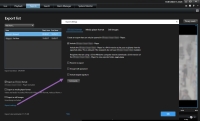匯出設定
可以從匯出標籤選取用於匯出的具體格式,您可以變更每個格式的匯出設定:
系統管理員會指定可供您使用的具體格式和匯出設定。
基於安全性的理由,預設情況下僅可使用 XProtect 格式。請聯絡您的系統管理員以啟用其他匯出格式。
您選擇的格式和匯出設定會儲存起來,並於下次匯出時顯示。
如果設定呈現灰色,說明其已由您的系統管理員鎖定。
XProtect 格式設定
選取 XProtect 格式以建立僅能在 XProtect Smart Client – Player 的 Windows 電腦上開啟的匯出。
若要開啟在 XProtect 版本 2020 R1 或更新版本中建立的匯出,您必須使用 XProtect Smart Client 版本 2020 R1 或更新版本。
|
名稱 |
說明 |
|---|---|
|
包含 XProtect Smart Client – Player |
包含 XProtect Smart Client – Player 應用程式及匯出資料。 匯出資料只能使用 XProtect Smart Client – Player 查看。 |
|
防止重複匯出 |
防止您的收件者以任何格式重新匯出資料。 |
|
以密碼加密 |
使用加密標準 AES-256 加密此匯出。當您選取匯出 > 建立匯出時,系統會要求您輸入至少八個字元的密碼。 若要開啟並檢視匯出資料,匯出的收件者必須輸入密碼。 |
|
包含數位簽署 |
在您的匯出資料庫中包含數位簽署。視您的監視系統設定而定,視訊或語音可能已經包含簽署。若是這樣的話,會在匯出過程中驗證這些簽署,驗證成功的話就會新增到匯出。若驗證失敗,裝置的匯出也會失敗。開啟匯出的檔案時,收件者可在 XProtect Smart Client – Player 中驗證簽章。另請參閱驗證數位簽署。 若您未包含數位簽署,則不會包含伺服器或匯出的簽署,即使視訊或語音遭到竄改也能成功匯出。 有兩種情況下,匯出程序會排除數位簽章:
匯出程序會完成,但當您驗證簽章時,會看到錄影伺服器的數位簽章已被移除或部份完好。 |
|
備註 |
開啟在匯出中加入備註視窗,讓您對個別攝影機或整個匯出專案新增備註。 |
媒體播放器格式設定
選取媒體播放器格式以匯出標準視訊片段或音訊片段,以方便您從安裝了媒體播放器的電腦中觀看或聆聽。電腦還必須安裝您用來匯出的編解碼器。
若要獲取最小的匯出大小,請選取 MKV 媒體播放器格式。若未啟用,請聯絡您的系統管理員。
|
名稱 |
說明 |
|---|---|
| 匯出內容 |
僅匯出視訊、僅匯出語音或匯出視訊和語音。 |
| 匯出格式 |
以 AVI |
| 編解碼 |
您選取的編解碼器 您可以變更編解碼器,但建議您保留預設編解碼器設定,除非您有足夠的理由變更設定。 在您想要播放匯出視訊的電腦上使用的編解碼器必須相似。 |
| 包含時間戳記 |
將 VMS 系統中的日期和時間新增至匯出的視訊。時間戳記將顯示於匯出視訊的頂部。 |
| 降低影格速率 |
降低匯出的影格速率。將包含每秒影像,但仍可即時播放。 |
| 視訊文字 |
開啟視訊文字視窗,以便從中建立 AVI 檔案的前置文字和後置文字。這些文字將被新增至匯出的所有攝影機,並在視訊前 (前置投影片) 或視訊後 (後置投影片) 顯示為靜態影像。 |
MKV 格式:如果您未在以 JPEG 或 MPEG-4/H.264/H.265 格式錄製的視訊中使用隱私遮蔽,則匯出中的錄影視訊不會發生轉碼。錄影視訊將以最初品質保留。相反,如果您已使用隱私遮蔽或使用其他編解碼器錄製了視訊,則錄製的視訊將在匯出中轉碼為 JPEG。
靜態影像設定
選取靜態影像格式以為每個視訊的每個片段的各影格匯出靜態影像。影像為 JPEG![]() 一種影像壓縮方法,亦稱為 JPG 或 Joint Photographic Experts Group。此方法亦即所謂的失真壓縮,壓縮時會失去某些影像細節。以此方法压缩的图像一般被称为 JPG 或 JPEG。 格式。
一種影像壓縮方法,亦稱為 JPG 或 Joint Photographic Experts Group。此方法亦即所謂的失真壓縮,壓縮時會失去某些影像細節。以此方法压缩的图像一般被称为 JPG 或 JPEG。 格式。
|
名稱 |
說明 |
|---|---|
| 包含時間戳記 |
將 VMS 系統中的日期和時間新增至匯出的影像。時間戳記將顯示於匯出影像的頂部。 |
匯出標籤 (概覽)
|
名稱 |
說明 |
|---|---|
| 匯出清單 |
列出選取匯出的項目,例如視訊片段。 針對每個項目,您可以按一下開始時間和結束時間以變更時間範圍。選取新的日期和時間後,按一下移至。您還可以將控點拖曳到預覽區域下方以變更時間範圍。 按一下項目,可在預覽區域中檢視匯出片段的預覽。若要同時預覽多個項目,請按住 Shift 或 Ctrl 按鈕,同時按一下相關項目。 您可以按一下項目旁的紅色 x,將該項目從項目清單中刪除。紅色 x 會在您將滑鼠停留在項目上時顯示。如果要將某個項目分成兩個,請按一下預覽區域中的分割圖示。 |
| 新增項目 |
使用新增項目按鈕可選取要包含在匯出中的其他項目。 |
| 全部移除 | 使用全部移除按鈕以清除匯出清單。 |
| 匯出名稱 | 程式會自動以當地日期和時間填入,但您可重新命名。 |
| 匯出目的地 |
路徑 - 當您指定路徑時,您所指定的資料夾不一定要是現有的資料夾。 如果這些資料夾還未存在,則會自動建立它們。 此欄位可能已建議路徑。 媒體燒錄器 - 您可以指定要用來接收匯出的燒錄器。透過這個方式,可一次建立匯出並確保匯出直接寫入光碟。 |
| 隱私遮蔽 |
按一下以將隱私遮蔽新增至視訊。隱私遮蔽會使用全黑面積覆蓋所選區域。 您在此處新增的隱私遮蔽僅會套用至目前的匯出及所選的視訊。匯出可能已包括隱私遮蔽經系統管理員設定的視訊。如需更多資訊,請參閱隱私遮蔽 (已解釋)。 |